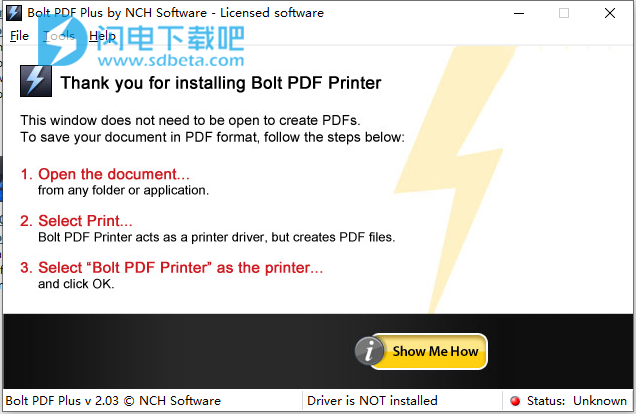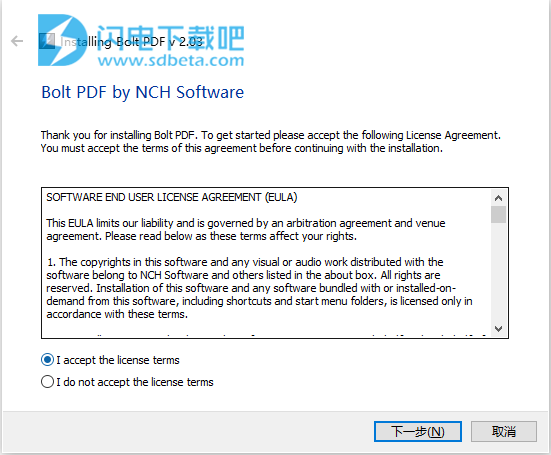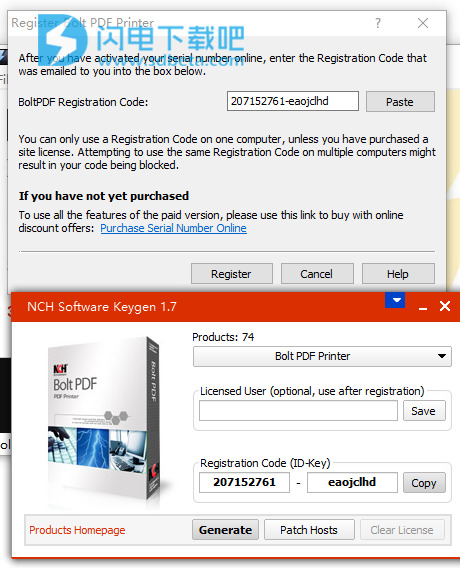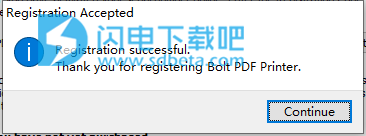Bolt PDF破解版是用于创建PDF文档的打印机驱动程序。它使您可以使用任何可以打印的标准应用程序将文档另存为PDF文件,例如记事本,OpenOffice,PictureViewer或Word。Bolt PDF的用法与普通打印机相同,但是输出是保存在硬盘驱动器或可移动媒体设备上的PDF文件。PDF可以文本或图像格式创建,从而使您可以根据自己的特定需求定制文档。可像打印机一样工作以创建PDF文件,与任何可以打印的应用程序(例如Word,Excel,OpenOffice和PictureViewer)一起使用。另存为文本格式以创建较小的矢量文件,这些文件可以缩放,选择和编辑。另存为图像格式以创建与原始文档完全相同的光栅文件。以及创建可以从任何PDF阅读器(例如Adobe Reader)查看的文件,全新破解版下载,有需要的朋友不要错过了!
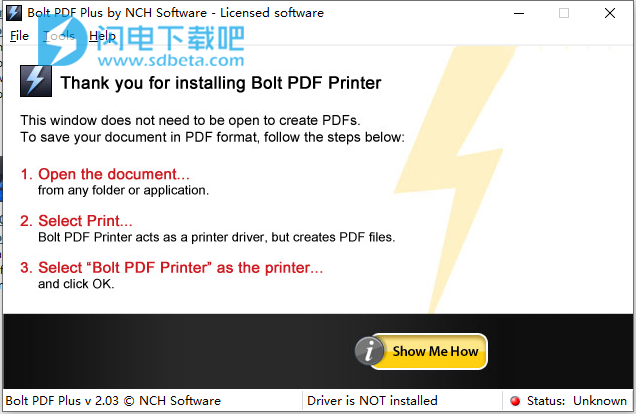
安装激活教程
1、在本站下载并解压,如图所示
2、双击BoltPDFPrinter.exe运行安装,勾选我接受协议
3、安装完成运行程序,点击file-Register Software...,运行keygen,选择本产品,点击generate生成注册码,点击copy复制,然后在软件中,点击paste粘贴
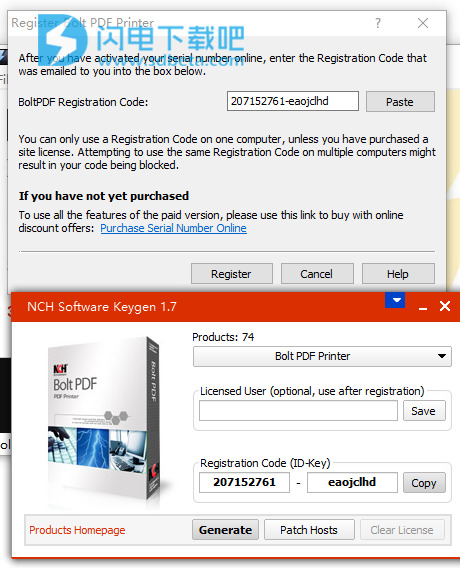
4、点击register注册即可
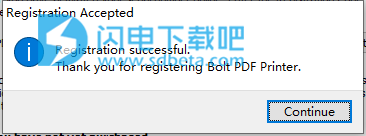
软件功能
1、使用Bolt作为打印机创建PDF文件
2、Bolt打印机驱动程序可打印为PDF
3、从任何应用程序
(例如Word,Excel,OpenOffice等)打印PDF
4、使用文本格式选项创建可搜索,可编辑的PDF
5、文本格式文件可以使用PDF编辑器进行编辑
6、使用“图像格式”选项从具有图像和特殊格式的文档中创建高质量的PDF
7、创建可以从任何PDF阅读器查看的文件
使用帮助
1、使用NCH Bolt PDF Plus
在计算机上安装Bolt PDF驱动器
Bolt PDF将在安装过程中自动在计算机上安装打印机驱动程序。安装后,将显示Bolt PDF应用程序窗口。您无需打开此窗口即可创建PDF。
打印到PDF文档
使用适当的应用程序加载您希望打印的文档(例如,使用Microsoft Word加载.docx文件)。
调出应用程序的打印机对话框。通常通过“文件”菜单或带有打印机图标来完成此操作。
在打印机选择下拉框中选择“螺栓PDF”。
单击确定。
Bolt PDF打印机驱动程序会将文档保存为PDF文件格式。保存文件后,可以使用Adobe Acrobat Reader或其他PDF阅读器应用程序将其打开。
2、PDF文本和图像格式
根据您的需要,您可以选择保存PDF的格式。在打印文档时,可以以文本或图像格式创建PDF文件。
要选择文本或图像格式,请从文档应用程序的打印选项对话框中打开Bolt PDF属性窗口。这通常是通过打印机选择下拉菜单附近的“属性”或“首选项”按钮完成的,但因应用程序而异。
格式之间的差异
文字格式:
这是矢量格式。选择文本格式后,Bolt PDF将尝试将PDF文档创建为可搜索,可编辑的文档。此格式非常适合Office文档和电子表格。
好处:
可以搜索,选择和复制PDF。可以使用PDF编辑软件对PDF文件进行编辑。
生成的文件大小通常小于大多数其他文档格式。
PDF可缩放到任何大小以进行打印或显示。
缺点:
由于字体和图像翻译的差异,PDF文档可能与原始文档不同。
图像格式:
这是栅格格式。图像格式最适合包含大量图像或特殊文本格式的文档。将创建原始文档的精确副本。但是,无法像文本格式PDF一样编辑或搜索生成的PDF文件。将图像格式用于演示文稿文档和网站。
好处:
PDF是原始文档的精确副本
更适合具有许多图片,特殊文本格式或特殊字体的文档。
缺点:
生成的PDF文件无法缩放,搜索或编辑。
文件较大。
注意:图像和文本格式均可用于将矢量或光栅图像和图形保存为PDF。
3、将Bolt PDF设置为默认打印机
要将Bolt PDF设置为默认打印机,请打开Bolt PDF应用程序。从主菜单中,选择“工具”->“设置为默认打印机...”。
当要求您确认要使用Bolt PDF作为默认打印机时,请单击“是”。
4、将PDF保存到位置
使用Bolt PDF打印时,总是会提示您选择保存位置。您可以从Bolt PDF应用程序或打印机对话框窗口中指定PDF文件将保存到的文件夹。
从Bolt PDF应用程序设置默认文件夹:
从主菜单中,选择“文件”->“更改默认保存文件夹...”,将出现“浏览文件夹”窗口。在这里,您可以浏览到要设置为默认文件夹的文件夹,也可以创建一个新文件夹。单击确定保存更改。
从打印机对话框窗口设置默认文件夹:
从文档应用程序的打印选项对话框中打开Bolt PDF属性窗口。这通常是通过打印机选择下拉菜单附近的“属性”或“首选项”按钮完成的,但因应用程序而异。在“螺栓PDF”属性窗口中,浏览并选择要保存到的文件夹。
注意:从打印机对话框窗口保存到新位置会重置您可能在Bolt PDF应用程序中设置的默认文件夹。